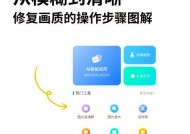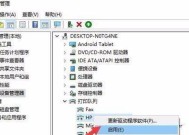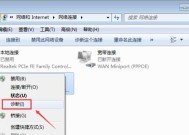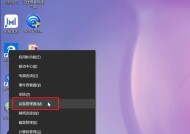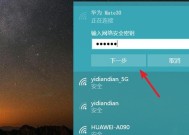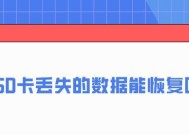解决Wi-Fi无效的IP配置问题的方法(Wi-Fi连接异常)
- 科技资讯
- 2024-10-04
- 284
- 更新:2024-10-03 23:23:40
在使用Wi-Fi连接时,有时会遇到IP配置无效的问题,导致无法正常连接互联网。本文将为大家介绍一些常见的解决方法,帮助大家修复Wi-Fi无效的IP配置问题,恢复正常的网络连接。

检查Wi-Fi信号强度
-使用Wi-Fi信号检测工具或手机自带的Wi-Fi信号强度指示器,确定信号强度是否足够,信号过弱可能导致IP配置失败。
重新启动路由器和设备
-关闭路由器和设备的电源,等待几分钟后重新启动,有时候简单的重启可以解决IP配置问题。
忘记并重新连接Wi-Fi网络
-在设备的Wi-Fi设置中找到已连接的网络,选择“忘记该网络”,然后重新搜索并连接Wi-Fi网络。
更改Wi-Fi密码
-如果之前更改过Wi-Fi密码,尝试使用旧密码重新连接网络,有时新密码未能正确更新到设备导致IP配置失败。
更新设备驱动程序
-访问设备制造商的官方网站,下载并安装最新的Wi-Fi驱动程序,以确保设备能够正确处理IP配置。
检查IP地址分配方式
-在设备的Wi-Fi设置中找到当前连接的网络,选择“高级”或类似选项,确保IP地址分配方式设置为自动获取(DHCP)。
重置网络设置
-在设备的设置中找到“网络”或“连接”选项,选择“重置网络设置”,该操作将清除所有网络相关的设置并重新配置,可能解决IP配置问题。
禁用IPv6
-对于一些老旧的路由器或设备,禁用IPv6功能可能有助于解决IP配置问题。在设备的Wi-Fi设置中找到IPv6选项,将其禁用。
检查MAC地址过滤
-在路由器设置界面中查找MAC地址过滤选项,确保已正确添加设备的MAC地址,否则可能会导致IP配置失败。
尝试使用静态IP
-在设备的Wi-Fi设置中找到当前连接的网络,选择“高级”或类似选项,切换到手动设置IP地址,并输入提供给你的静态IP地址信息。
检查DNS服务器设置
-在设备的Wi-Fi设置中找到当前连接的网络,选择“高级”或类似选项,确保DNS服务器设置正确,可以尝试使用公共DNS服务器如8.8.8.8。
关闭防火墙和安全软件
-临时关闭设备上的防火墙和安全软件,有时防火墙或安全软件会干扰IP配置过程。
检查路由器设置
-登录路由器管理界面,检查是否存在冲突的IP地址或其他网络设置问题,必要时重新配置路由器。
联系网络服务提供商
-如果以上方法都无效,问题可能出在网络服务提供商的端口或线路上,及时联系他们以获取进一步的支持和解决方案。
寻求专业帮助
-如果尝试了以上方法仍然无法解决IP配置问题,建议咨询专业的网络技术支持人员,以获取更专业的指导和帮助。
Wi-Fi无效的IP配置问题可能由多种原因引起,但通常可以通过检查信号强度、重启设备、重新连接网络、更新驱动程序等方法解决。如果问题仍然存在,可以尝试进一步调整设备设置、检查路由器设置,或联系网络服务提供商获得支持。如果问题依然无法解决,寻求专业帮助是解决Wi-Fi无效的IP配置问题的最佳选择。
Wi-Fi无效的IP配置修复方法
在使用Wi-Fi连接时,有时会遇到无效的IP配置问题,这可能导致无法正常连接到互联网,给我们的工作和生活带来不便。本文将介绍一些解决这个问题的有效方法,帮助大家快速修复Wi-Fi无效的IP配置问题。
1.检查网络设备连接情况
确保你的计算机或移动设备与Wi-Fi路由器正确连接,并且没有其他网络设备干扰。
2.重新启动Wi-Fi路由器
通过断电重启Wi-Fi路由器,可以清除可能存在的缓存或错误设置,解决IP配置问题。
3.忘记并重新连接Wi-Fi网络
在设备的Wi-Fi设置中,选择要连接的网络,然后点击“忘记网络”,再重新连接一次。这样可以重新获取新的IP配置信息。
4.更新网络适配器驱动程序
更新你的计算机或移动设备上的网络适配器驱动程序,以确保其与最新的网络协议和配置兼容。
5.释放和续约IP地址
打开命令提示符窗口,并输入ipconfig/release命令释放当前IP地址,然后再输入ipconfig/renew命令重新获取新的IP地址。
6.重置TCP/IP协议栈
使用命令提示符窗口执行netshintipreset命令来重置TCP/IP协议栈,恢复网络设置到默认状态。
7.检查DHCP服务器设置
确保你的Wi-Fi路由器或网络中的DHCP服务器正确配置,能够正常分配有效的IP地址给连接设备。
8.禁用安全软件的防火墙功能
临时禁用安全软件(如防火墙或杀毒软件)的防火墙功能,以确保其不会阻止Wi-Fi连接的正常IP配置。
9.重置网络设置
在计算机或移动设备的设置中,找到“网络设置”或“网络重置”选项,并执行相应操作来重置网络设置为默认值。
10.检查Wi-Fi路由器固件更新
查看你的Wi-Fi路由器是否有可用的固件更新,如果有,及时进行更新以解决可能存在的IP配置问题。
11.使用固定IP地址
在设备的Wi-Fi设置中,手动输入一个固定的IP地址、子网掩码、网关和DNS服务器,以替代自动获取的IP配置。
12.清除网络缓存
执行ipconfig/flushdns命令来清除网络DNS缓存,以消除可能存在的IP配置错误或冲突。
13.重置网络套接字
执行netshwinsockreset命令来重置网络套接字,解决套接字可能存在的错误或损坏问题。
14.检查IP地址冲突
确保你的设备没有与其他设备冲突的IP地址,可以通过检查网络中的其他设备的IP地址来排除这个可能性。
15.寻求专业技术支持
如果你尝试了以上方法仍然无法解决Wi-Fi无效的IP配置问题,建议寻求专业技术支持,让专家帮助你解决这个故障。
Wi-Fi无效的IP配置问题可能会影响我们正常的上网体验,但通过采取一些简单而有效的方法,我们可以快速修复这个问题。检查设备连接、重新启动路由器、更新驱动程序、释放和续约IP地址等方法都可以帮助我们解决Wi-Fi无效的IP配置问题。如果问题仍然存在,最好向专业技术人员寻求帮助。